
Microsoft Word semplifica l'aggiunta di una linea tratteggiata come separatore nei documenti, e ci sono più modi per farlo. Ti mostreremo come in questa guida.
Come creare una linea tratteggiata con un collegamento
Un modo semplice per creare una linea tratteggiata in un documento di Word è utilizzare una scorciatoia che è possibile digitare nel documento, quale parola verrà quindi convertita automaticamente in vari tipi di linee tratteggiate.
Per utilizzare un collegamento di linea, prima, apri il documento con Microsoft Word. Quindi, posiziona il cursore dove vuoi aggiungere una linea tratteggiata nel documento.

Digita il segno Asterisk ("*") tre volte nel documento.
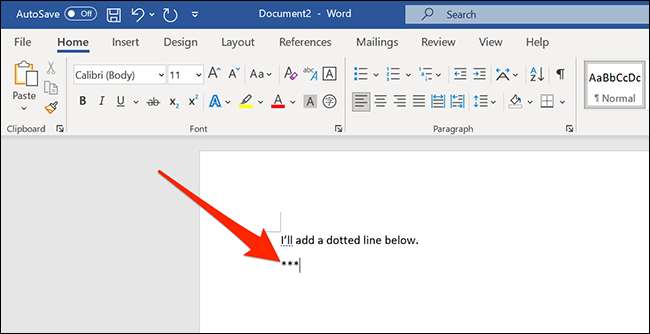
Ora, premi Invio e Word convertirà automaticamente i tuoi asterischi in una linea tratteggiata.
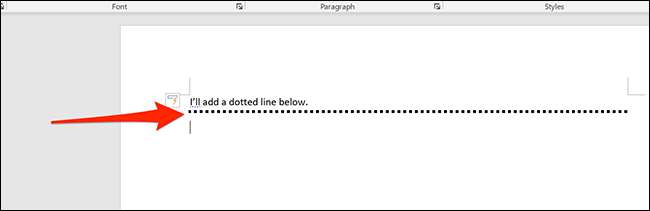
Oltre agli asterischi, puoi anche utilizzare i seguenti caratteri per altri stili di linea tratteggiata:
- Tre trattini ("-")
- Tre segni uguali ("===")
- Tre sottolineature ("___")
- Tre hash ("###")
- Tre tildes ("~~~")
Sentiti libero di sperimentare questi e vedere quale ti piace di più. Puoi anche annullare ciascuna riga effettuata premendo Ctrl + Z su Windows o Comando + Z su Mac.
E se queste linee orizzontali automatiche ti mettono mai sui nervi, puoi Girali completamente nelle opzioni di autocorretti della parola.
IMPARENTATO: Come rimuovere le linee orizzontali automatiche in Word
Come aggiungere una linea tratteggiata da un preset di forma
Microsoft Word offre preset per molte forme, comprese le linee tratteggiate, in molti stili. Per accedere a questi preset, in primo luogo, apri il documento in Microsoft Word.
Fai clic su "Inserisci" nel menu in alto e quindi fare clic su "Forme". Nel menu a comparsa che appare, scegliere lo stile di prima linea nella sezione "Linee".
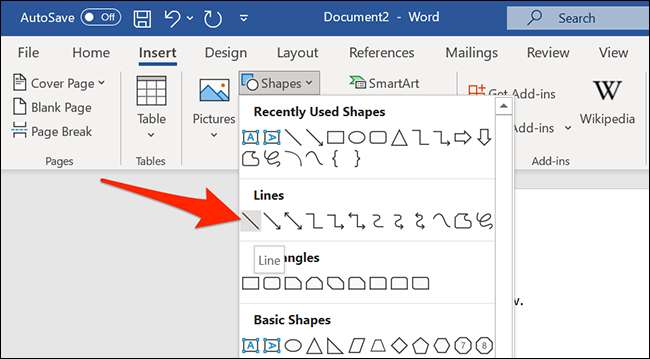
Usa il mouse per disegnare una linea nel tuo documento. Può essere qualunque lunghezza desideri. Quindi, assicurati che la tua nuova riga sia selezionata (facendo clic su di esso una volta) e seleziona "Format Forma" dal menu nella parte superiore della finestra della parola.
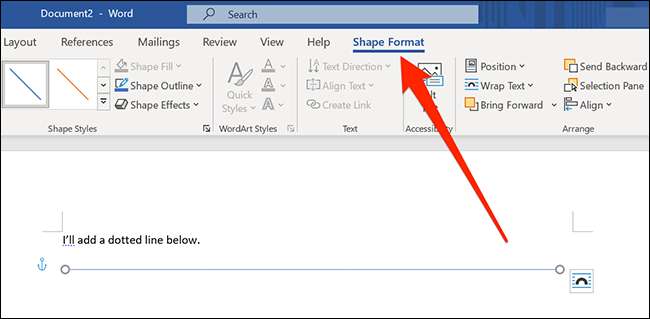
Nella scheda Formato forma, sotto la sezione "Stili di forma", fare clic sull'icona più, che sembra un calat che punta verso il basso con una linea orizzontale sopra di esso.
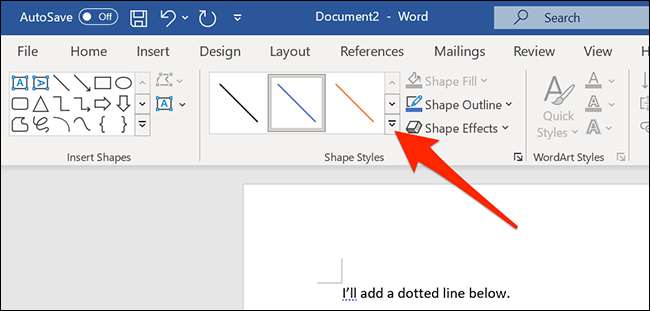
Sotto il menu più, scegli uno stile linea tratteggiata dall'elenco "Presets". Una volta cliccarlo, lo stile verrà applicato alla linea che hai appena disegnato e selezionato nel documento.
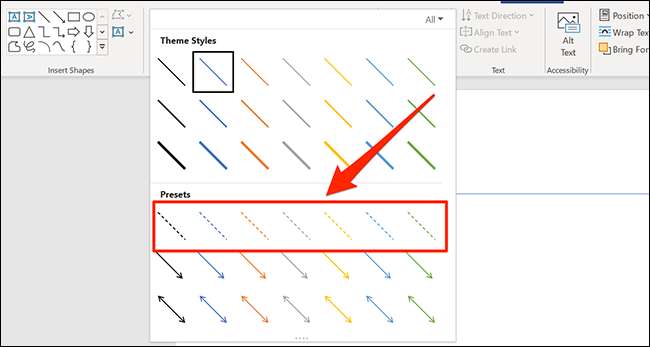
E questo è tutto! Se cambi idea, non aver paura di annullare le tue modifiche con Ctrl + Z (Windows) o Command + Z (Mac). Disegno felice!







